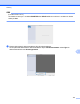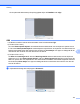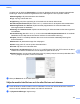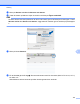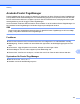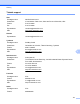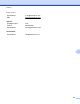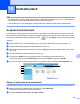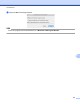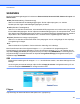Software User's Guide
Table Of Contents
- Bruksanvisning för programanvändare
- Tillämpliga modeller
- Definitioner av anmärkningar
- Meddelande om sammanställning och publicering
- VIKTIGT MEDDELANDE
- Innehållsförteckning
- Windows®
- 1 Utskrift
- Använda Brothers skrivardrivrutin
- Funktioner
- Välja rätt papper
- Samtidig utskrift, skanning och faxsändning
- Radering av data från minnet
- Status Monitor
- Inställningar för skrivardrivrutin
- Lokalisera skrivardrivrutinens inställningar
- Fliken Grundläggande
- Fliken Avancerat
- Fliken Utskriftsprofiler
- Fliken Underhåll
- Support
- Använda FaceFilter Studio från REALLUSION för fotoutskrift
- 2 Skanning
- Skanna dokument med TWAIN-drivrutinen
- Skanna dokument med WIA-drivrutinen
- Skanna ett dokument med WIA-drivrutinen (för användare av Windows® Fotogalleri och Windows® Faxa och ...
- Använda Nuance™ PaperPort™ 12SE
- Använda BookScan Enhancer och Whiteboard Enhancer från REALLUSION
- 3 ControlCenter4
- Översikt
- Använda ControlCenter4 i standardläge
- Fliken Foto
- Fliken Skanna
- Fliken PC‑FAX (för MFC‑modeller)
- Fliken Enhetsinställningar
- Fliken Support
- Använda ControlCenter4 i Avancerat läge
- Fliken Skanna
- Fliken PC-kopia
- Fliken Foto
- Fliken PC‑FAX (för MFC‑modeller)
- Fliken Enhetsinställningar
- Fliken Support
- Fliken Anpassat
- 4 Fjärrinställning (för MFC‑modeller)
- 5 Brother PC‑FAX-programmet (för MFC‑modeller)
- 6 PhotoCapture Center™
- 7 Brandväggsinställningar (för nätverksanvändare)
- 1 Utskrift
- Apple Macintosh
- 8 Utskrift och faxsändning
- 9 Skanning
- 10 ControlCenter2
- 11 Fjärrinställning och PhotoCapture Center™
- Använda Scan-knappen
- 12 Skanna med en USB-kabel
- 13 Nätverksskanning
- Innan du använder nätverksskanning
- Använda Scan-knappen i ett nätverk
- Använda Web Services (webbtjänster) för att skanna till nätverket (Windows Vista® SP2 eller senare o ...
- Register
- brother SWE
ControlCenter2
161
10
SKANNING
Det finns fyra skanningsknappar för funktionerna Skanna till bild, Skanna till OCR, Skanna till e-post och
Skanna till fil.
Bild (Standardinställning: Förhandsvisning)
Skannar en bild direkt till ett bildredigeringsprogram. Du kan välja målprogram, t.ex. Adobe
®
Photoshop
®
eller något annat bildredigeringsprogram på datorn.
OCR (Standard: Textredigerare)
Skannar in en sida eller ett dokument, kör automatiskt OCR-programmet och överför texten (inte en bild)
till ett ordbehandlingsprogram. Du kan välja ett målordbehandlingsprogram, till exempel Microsoft
®
Word
eller något annat ordbehandlingsprogram på datorn. Du måste hämta Presto! PageManager och installera
det på datorn. Mer installationsinformation finns i Använda Presto! PageManager uu sidan 156.
E-post (Standard: ditt vanliga e-postprogram)
Skannar in en sida eller ett dokument direkt i ett e-postprogram som en vanlig bilaga. Du kan välja filtyp
och upplösning för bilagan.
Fil
Skannar direkt till en fil på datorn. Du kan vid behov ändra filtyp och målmapp.
Med ControlCenter2 kan du konfigurera knappen Skanna på maskinen och programknappen för
ControlCenter2 för varje skanningsfunktion. Om du vill konfigurera knappen Skanna på maskinen ska du
välja fliken Knapp på enheten på konfigurationsmenyn för varje knapp SKANNING. För att konfigurera en
programvaruknapp i ControlCenter2 ska du välja fliken Programvaruknapp på konfigurationsmenyn för
respektive knapp SKANNING.
OBS
Du kan ändra inställningarna för knappen Skanna med din Brother-maskin, men dessa ändringar är bara
tillfälliga.
Om du vill göra permanenta ändringar väljer du fliken Knapp på enheten i konfigurationsmenyn för var
och en av knapparna SKANNING och konfigurera efter behov.
Filtyper
Välj vilken filtyp de skannade bilderna ska sparas som i popupmenyn.